REMARQUE :Veuillez sauvegarder vos fichiers importants pour éviter qu'ils ne soient perdus avant d'installer Windows.
1.Vous devez préparer une clé USB de 8G ou plus. (Parce que la taille des fichiers du système d'exploitation peut dépasser 7 Go)
PS : La clé USB doit être vide, car pendant la réparation de Windows, les fichiers de l'ordinateur portable peuvent être perdus.
2. Naviguez sur Internet et téléchargez l'outil de mise à jour Windows comme ci-dessous : https://www.microsoft.com/en-us/software-download/windows10
3.Enregistrez et exécutez l'outil, puis insérez la clé USB :
4.choisissez la deuxième option :
5.choisissez la langue :
6.choisissez la première option :
7.Suivant :
8.En attente de téléchargement :
9.Terminer :
10.Retirez la clé USB.
11. Éteignez l'ordinateur portable et insérez la clé USB dans le port USB. Allumez l'ordinateur portable et appuyez sur "F7" jusqu'à ce que l'option de démarrage apparaisse à l'écran. (maintenez "Fn" enfoncé et appuyez sur "F7" en continu, certains modèles doivent appuyer sur "Fn" + "F7")
12.Ensuite, vous pouvez voir l'image s'afficher à l'écran. Vous devez choisir votre clé USB et appuyer sur "Entrée":
(Mon lecteur flash USB est Kingston Data Traveler, de sorte que vous pouvez réparer le système d'exploitation à partir de votre lecteur flash USB)
13.Suivant :
14.Installez maintenant :
15.Suivant :
16.choisissez la deuxième option :
17.choisissez le lecteur SSD que vous souhaitez installer, cet exemple est un SSD de 120 Go (si votre SSD a été divisé en plusieurs partitions, il est recommandé de supprimer toutes les partitions avant l'installation) :
18.En attente de fin d'installation :
19.L'installation de Windows 10 prendra plusieurs minutes, il peut redémarrer plusieurs fois au cours de ce processus, après l'installation, il redémarrera et pourra afficher l'interface ci-dessous, choisissez le système d'exploitation Windows 10 :
20. Au premier démarrage, il faudra environ 10 minutes pour se préparer, après quoi il viendra à l'assistant OOBE (Out-of-Box Experience):
21.Il est recommandé d'ignorer l'option Internet pendant ce processus pour gagner du temps :
22.Entrez sur le bureau :
23.Connectez le wifi et accédez au menu Paramètres-> Mise à jour et sécurité -> Windows Update, cliquez sur le bouton Rechercher les mises à jour, en attendant le téléchargement et installez toutes les mises à jour et pilotes :
24.Si certains pilotes ne sont pas installés sous le gestionnaire de périphériques comme ci-dessous :
25. Veuillez télécharger les pilotes à partir du lien ci-dessous et installer les pilotes en vous référant au fichier readme.txt du package de pilotes : (remarque : veuillez choisir le bon modèle de notebook LincPlus)
1315E_P1 :
1315E_P1_20190805.zip :
https://1drv.ms/u/s!AmF8yo8663cfiiJ0GxHQe4yhezDO?e=Y5CZh5
1408P_P2 :
1408P_P2_20201229.zip :
https://1drv.ms/u/s!AmF8yo8663cfiiPqopLoAIs7DPR9?e=9MpyCu
LincPlus P3 :
1409P_P3_20200922.zip :
https://1drv.ms/u/s!AmF8yo8663cfiiG-1tOp_2Yo2bII?e=Jg3Zpd
1.Vous devez préparer une clé USB de 8G ou plus. (Parce que la taille des fichiers du système d'exploitation peut dépasser 7 Go)
PS : La clé USB doit être vide, car pendant la réparation de Windows, les fichiers de l'ordinateur portable peuvent être perdus.
2. Naviguez sur Internet et téléchargez l'outil de mise à jour Windows comme ci-dessous : https://www.microsoft.com/en-us/software-download/windows10
3.Enregistrez et exécutez l'outil, puis insérez la clé USB :
4.choisissez la deuxième option :
5.choisissez la langue :
6.choisissez la première option :
7.Suivant :
8.En attente de téléchargement :
9.Terminer :
10.Retirez la clé USB.
11. Éteignez l'ordinateur portable et insérez la clé USB dans le port USB. Allumez l'ordinateur portable et appuyez sur "F7" jusqu'à ce que l'option de démarrage apparaisse à l'écran. (maintenez "Fn" enfoncé et appuyez sur "F7" en continu, certains modèles doivent appuyer sur "Fn" + "F7")
12.Ensuite, vous pouvez voir l'image s'afficher à l'écran. Vous devez choisir votre clé USB et appuyer sur "Entrée":
(Mon lecteur flash USB est Kingston Data Traveler, de sorte que vous pouvez réparer le système d'exploitation à partir de votre lecteur flash USB)
13.Suivant :
14.Installez maintenant :
15.Suivant :
16.choisissez la deuxième option :
17.choisissez le lecteur SSD que vous souhaitez installer, cet exemple est un SSD de 120 Go (si votre SSD a été divisé en plusieurs partitions, il est recommandé de supprimer toutes les partitions avant l'installation) :
18.En attente de fin d'installation :
19.L'installation de Windows 10 prendra plusieurs minutes, il peut redémarrer plusieurs fois au cours de ce processus, après l'installation, il redémarrera et pourra afficher l'interface ci-dessous, choisissez le système d'exploitation Windows 10 :
20. Au premier démarrage, il faudra environ 10 minutes pour se préparer, après quoi il viendra à l'assistant OOBE (Out-of-Box Experience):
21.Il est recommandé d'ignorer l'option Internet pendant ce processus pour gagner du temps :
22.Entrez sur le bureau :
23.Connectez le wifi et accédez au menu Paramètres-> Mise à jour et sécurité -> Windows Update, cliquez sur le bouton Rechercher les mises à jour, en attendant le téléchargement et installez toutes les mises à jour et pilotes :
24.Si certains pilotes ne sont pas installés sous le gestionnaire de périphériques comme ci-dessous :
25. Veuillez télécharger les pilotes à partir du lien ci-dessous et installer les pilotes en vous référant au fichier readme.txt du package de pilotes : (remarque : veuillez choisir le bon modèle de notebook LincPlus)
1315E_P1 :
1315E_P1_20190805.zip :
https://1drv.ms/u/s!AmF8yo8663cfiiJ0GxHQe4yhezDO?e=Y5CZh5
1408P_P2 :
1408P_P2_20201229.zip :
https://1drv.ms/u/s!AmF8yo8663cfiiPqopLoAIs7DPR9?e=9MpyCu
LincPlus P3 :
1409P_P3_20200922.zip :
https://1drv.ms/u/s!AmF8yo8663cfiiG-1tOp_2Yo2bII?e=Jg3Zpd

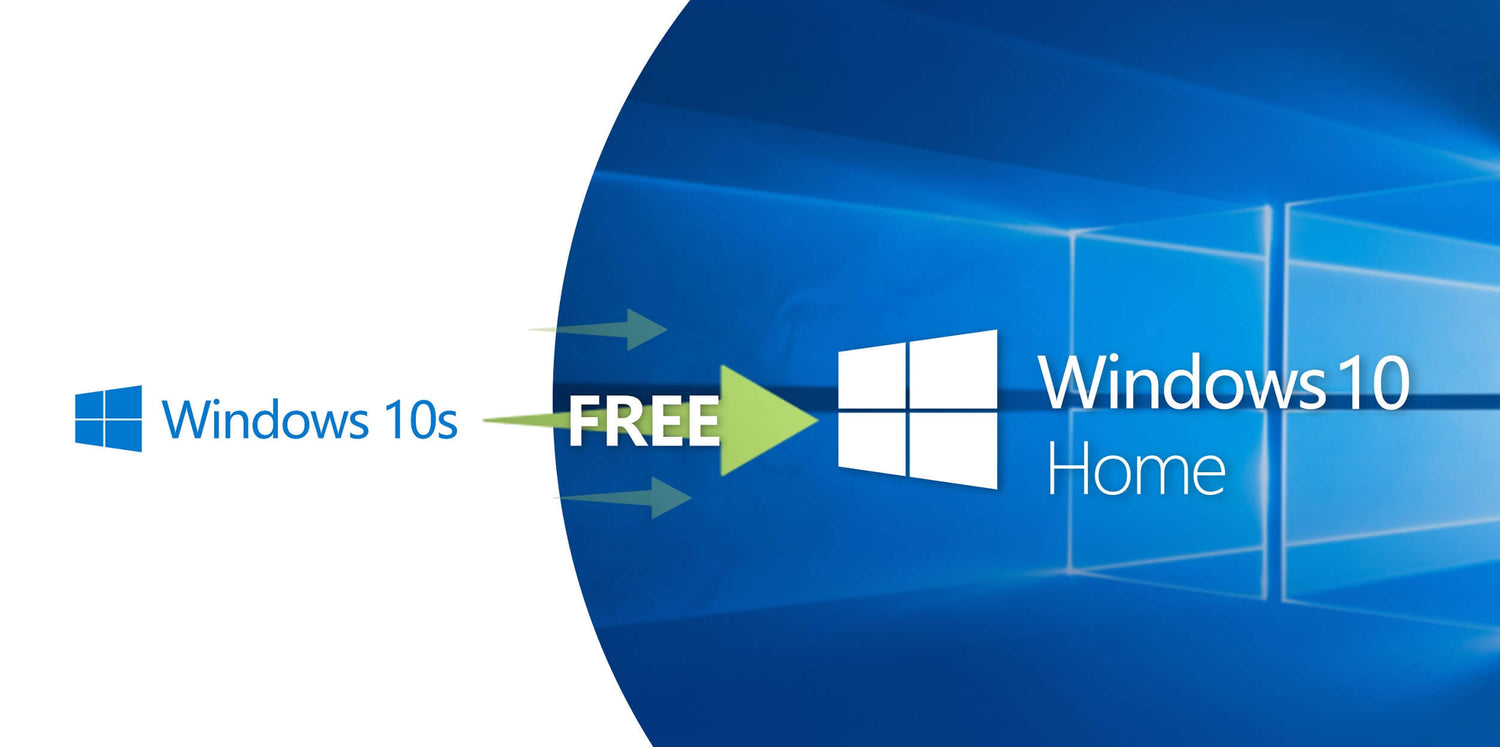

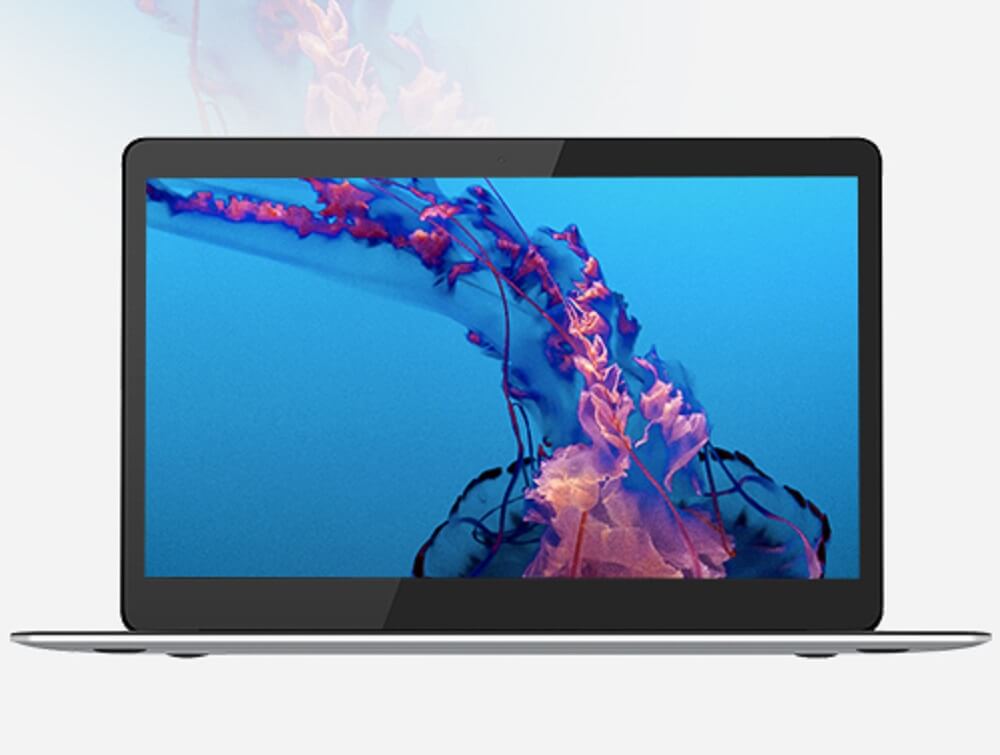
Laisser un commentaire
Tous les commentaires sont modérés avant d'être publiés.
Ce site est protégé par reCAPTCHA, et la Politique de confidentialité et les Conditions d'utilisation de Google s'appliquent.